Mündəricat
Məqalə sizə Excel-də kvadrat kök simvolunu necə daxil edəcəyinizi göstərəcək. Bəzən irrasional ədədləri Excel vərəqində məlumat kimi saxlamağınız lazım ola bilər. Əgər həmin rəqəmin dəqiq formasını saxlamaq istəyirsinizsə, sizə kvadrat kök simvolu lazımdır. Məsələn, siz 2.236 əvəzinə √5 (√5-in təxmini dəyəri) saxlamaq istəyirsiniz. Bu halda Excel-də kvadrat kök simvolunu necə daxil edəcəyinizi bilməlisiniz. Zəhmət olmasa, bu ümumi riyazi simvolu Excel-ə necə daxil etmək prosesini görmək üçün bu məqaləni izləyin.
Təcrübə İş Kitabını Yükləyin
Kvadrat Kök Simvolunun Daxil edilməsi.xlsm
Excel-də Kvadrat Kök Simvolunu (√) daxil etməyin 8 asan yolu
Aşağıdakı şəkildə siz bu məqalənin icmalını görəcəksiniz. Kvadrat kök Excel-də ən çox istifadə olunan simvollardan biridir.

Bu üsulların ətraflı izahı üçün lütfən, bütün məqaləni nəzərdən keçirin.
1) Kvadrat Kök Simvolunu Daxil etmək üçün Excel Insert Tab-dan istifadə
kvadrat simvolu daxil etməyin ən ümumi prosesi bu simvolu Simvollarda <9 axtarmaqdır>lent və sonra onu xanaya daxil edin. Daha yaxşı başa düşmək üçün aşağıdakı prosesi nəzərdən keçirək.
Addımlar:
- Əvvəlcə kvadrat kök simvolunu göstərmək istədiyiniz xananı seçin.
- Sonra, Daxil et nişanını açın -> Simvollar komandalar qrupunu (tabdakı sonuncu) -> Symbol əmrinə klikləyin

- Bundan sonra Simvol dialoq qutusu görünəcək. Varsayılan olaraq, Şrift , (normal mətn) seçiləcək. Alt çoxluq -da (dialoq qutusunun sağ tərəfində) Riyazi Operatorlar seçin. Və kvadrat kök simvolunu tapacaqsınız. Daxil et əmrini (dialoq qutusunun aşağı sağ küncündə) basın və sonra Bağla seçimini tamamlayın.

Beləliklə, kvadrat simvolunu Excel xanasına asanlıqla daxil edə bilərsiniz.
Ətraflı oxuyun: Excel-də Riyaziyyat Simvollarını Necə Yazmaq olar (3) Asan Metodlar)
2) Simvol Dialoq Qutusundan Simvol Kodunun Kvadrat Simvol Daxil Etməsinə Tətbiq Edilməsi
Bu metodun prosesi əvvəlki ilə demək olar ki, oxşardır. Gəlin onu nəzərdən keçirək.
Addımlar:
- Əvvəlcə xananı seçin ( simvolunu göstərmək istədiyiniz yerdə)
- Sonra, Simvol dialoq qutusunu açın ( Daxil et nişanı -> Simvollar komandalar qrupu-> Simvol komandasına klikləyin). Symbol dialoq qutusu görünəcək.

- Bundan sonra dialoq qutusunda Unicode (hex)
açılan menyudan (dialoqun aşağı sağ küncündə, Ləğv et düyməsinin yuxarısında). Xarakter kodu sahəsinə 221A yazın. Kvadrat kök simvolu seçiləcək. - Sonra Daxil et və Bağla düymələrini basın.müvafiq olaraq.

Bu əməliyyat kvadrat simvolu istənilən xanaya daxil edəcək.
Daha ətraflı: Excel Başlığına Simvol Yerləşdirmə Necə (4 İdeal Metod)
3) Kvadrat Simvol daxil etmək üçün Excel UNICHAR funksiyasından istifadə
Biz də istifadə edə bilərik kvadrat kök simvolunu daxil etmək üçün UNICAR funksiyası . Gəlin aşağıdakı müzakirəyə sadiq qalaq.
Addımlar:
- Əvvəlcə istənilən xanaya aşağıdakı düsturu yazın.
=UNICHAR(8730)&100 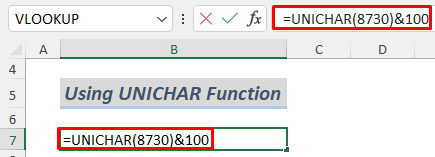
- Bundan sonra siz <8-dən sonrakı rəqəmlə kvadrat kök simvolunu görəcəksiniz>Ampersan .

Beləliklə, UNICHAR funksiyasından istifadə edərək kvadrat kök simvolunu daxil edə bilərsiniz.
Ətraflı oxuyun: Excel Formula Simvolları Fırıldaq Vərəqi (13 Gözəl Məsləhət)
Oxşar Oxumalar
- Excel-də Valyuta Simvolunu necə əlavə etmək olar (6 üsul)
- Excel-də Rupi simvolunu daxil edin (7 Sürətli Metod)
- Excel-də Gənə İşarəsini Necə Yerləşdirməli (7 Faydalı Yol)
- Excel-də Delta Simvolunu Yazın (8 Effektiv Yol)
- Necə Yazmaq olar Excel-də Diametr Simvolu (4 Sürətli Metod)
4) Kvadrat Kök Simvolunu Daxil etmək üçün Klaviatura Qısayolunun Tətbiqi
Bu, ən asan yol ola bilər. kvadrat kök simvolunu daxil etmək üçün klaviatura qısa yolundan istifadə etməyin bütün üsulları. Lütfən, aşağıdakı təsviri oxuyun.
Addımlar:
- Hər hansı bir xana seçin və ALT+251 düyməsini basın. Bu dərhal kvadrat kök

Qeyd:
Rəqəmlərdən istifadə etməlisiniz NumPad -dan. Klaviaturanızda NumPad düymələri yoxdursa, siz bu hiyləni tətbiq edə bilməyəcəksiniz.
5) Kvadrat Simvol daxil etmək üçün Simvol Pəncərəsini Açmaq üçün Klaviatura Qısayolunun Tətbiqi
Siz həmçinin başqa klaviatura qısa yolundan istifadə etməklə Symbol pəncərəsini aça bilərsiniz. Prosesi nəzərdən keçirək.
Addımlar:
- İlk olaraq klaviaturanızda ALT + N + U düymələrini basın. Symbol dialoq qutusu dialoq qutusunda kvadrat kök simvolu seçilməklə görünəcək.
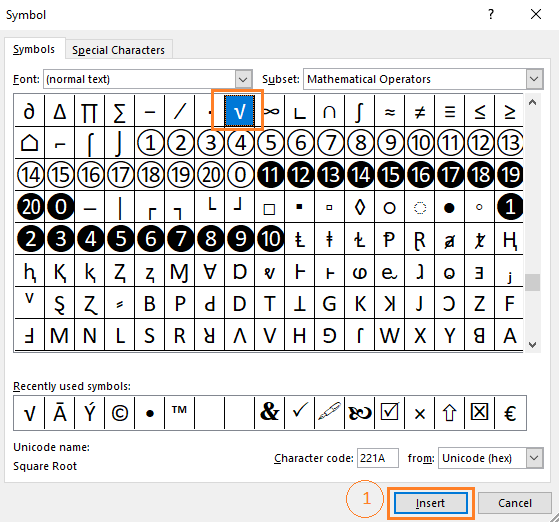
- Bundan sonra sadəcə Daxil edin simvolu və sonra Bağla dialoq qutusunu. Düz-irəli üsul.
6) Fərdi Nömrə Formatının Tətbiqi
Bu və növbəti üsul ( VBA istifadə edərək) kvadrat daxil etmək üçün istifadə edilə bilər. kök simvolu birdən çox xanada (bir anda).
Addımlar:
- Əvvəlcə kvadrat kök simvolunu daxil etmək istədiyiniz xanaları seçin. .

- Bundan sonra seçilmiş xanalardan hər hansı birinə sağ klikləyin və Hüceyrələri Formatla seçin.

- Sonra, sol paneldən Xüsusi seçimini seçin. Kursorunuzu Ümumi formatının önünə qoyun və klaviaturanızda ALT + 251 düyməsini basın.
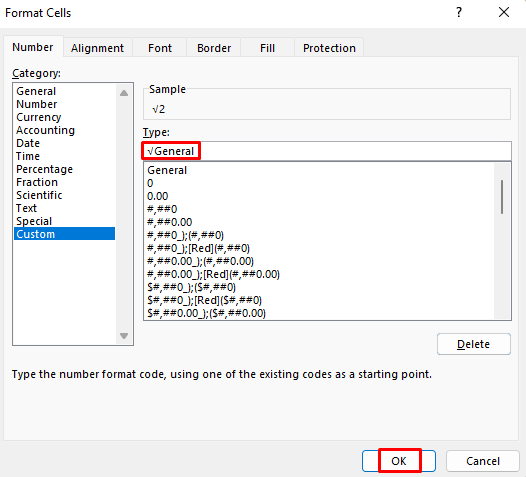
- Bundan sonra, OK düyməsini basın və nəyin olduğuna baxınbaş verdi. İndi bütün nömrələrin qarşısında kvadrat kök simvolları var.

Beləliklə, siz kvadrat kök simvollarını bir sıra xanalara daxil edə bilərsiniz.
Ətraflı oxuyun: Excel-də Rəqəmdən əvvəl simvolu necə əlavə etmək olar (3 üsul)
7) Excel VBA-dan istifadə edərək kvadrat kök daxil edin
Bu metoddan istifadə etmək üçün Excel faylınızı . xlsm uzantısı ilə yadda saxlamalısınız. Çünki .xlsx faylları VBA kodu ilə işləyə bilməz. Excel faylınızda VBA kodundan istifadə etməyi xoşlamırsınızsa, bu üsuldan qaçın.
Addımlar:
- Birincisi , Visual Basic Redaktorunu açın ( Developer nişanı -> Kod pəncərəsi -> Visual Basic əmrini seçin)
- Sonrakı, redaktor, yeni modul daxil edin.

- Bundan sonra modul pəncərəsində aşağıdakı kodu daxil edin.
Sub square_symbol()
Selection.NumberFormat = ChrW(8730) & "General"
End Sub

- Daha sonra Visual Basic redaktorunu bağlayın və iş kitabını yadda saxlayın ( CTRL + S ).
- Sonra, indi bəzi nömrələri olan bəzi xanaları seçək.

- Bundan sonra Developer tabına -> Kod pəncərəsinə keçin -> Makrolar əmrinə klikləyin -> Makro dialoq qutusu görünəcək -> Dialoq qutusunda makro seçin (kvadrat_simvol) -> Çalışdır

- Nəhayət, bütün nömrələrin kvadrat kök simvollarına malik olduğunu görürsünüz.

8)Kvadrat Kök Simvolunu Daxil Etmək üçün Mətn Şriftini Simvol Şriftinə Dəyişdirmək
kvadrat kök simvolunu daxil etmək üçün izləyə biləcəyiniz başqa bir asan yol mətn şriftindən istifadə etməkdir Symbol . Gəlin aşağıdakı bölmədə bunu etmə prosesinə baxaq.
Addımlar:
- Əvvəlcə istənilən xananı seçin və sonra Ev <9 səhifəsinə keçin>>> Şrift .
- Bundan sonra Symbol


Beləliklə, daxil edə bilərsiniz. kvadrat kök Excel vərəqində simvol.
Qeyd:
Əgər klaviaturanızda bu simvol yoxdursa, bu metodu tətbiq edə bilməzsiniz Ö . Lakin siz onu köçürə və Excel vərəqinizə yapışdıraraq istifadə edə bilərsiniz.
Nəticə
Bir sözlə, kvadrat simvolları

